苹果手机备份提醒一直弹出怎么关
关闭iCloud云备份提醒:进入设置 > 点击顶部你的Apple ID > iCloud > iCloud云备份 > 关闭iCloud云备份开关即可,关闭后数据将不再自动备份。
苹果手机iCloud备份提醒太烦人?教你彻底关闭并安全备份数据!
每次看到那个“iCloud储存空间不足”或“上次备份失败”的提醒弹窗,是不是感觉特别烦躁?明明手机用得好好的,苹果却像个操心的管家,时刻提醒你备份数据,别急,这篇指南将手把手教你如何关闭这些烦人的备份提醒,同时确保你的珍贵数据(照片、聊天记录、备忘录等)依然安全无忧。
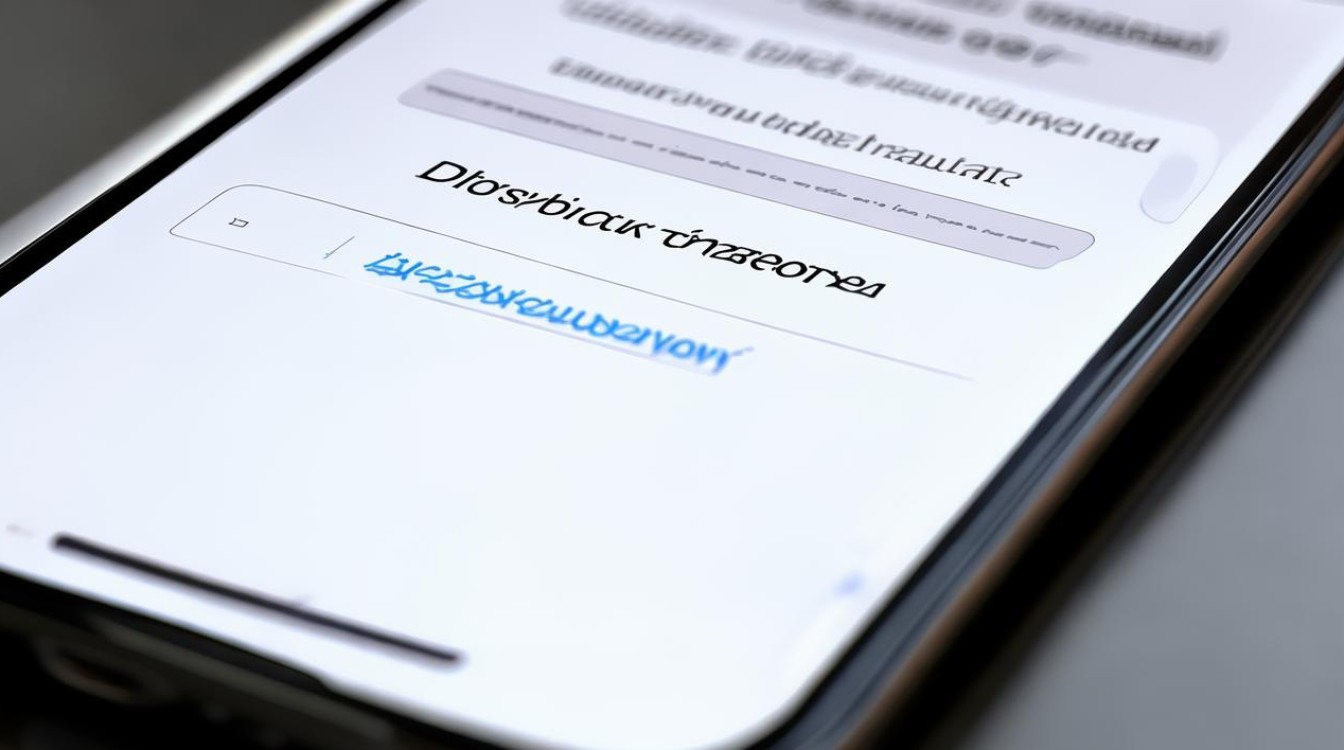
为什么苹果手机总是不厌其烦地提醒你备份?
苹果频繁提醒备份,背后其实是出于对你数据安全的深度关切:
- 防患于未然: 手机可能丢失、被盗、意外损坏或系统崩溃,没有备份,所有照片、联系人、聊天记录等将瞬间消失,无法找回。
- 换机无压力: 完整备份是新旧iPhone之间无缝迁移数据的基石,确保你换机后所有应用、设置、信息都能完美“搬家”。
- iCloud空间管理: 当你的iCloud免费5GB空间被占满,备份就会失败,苹果提醒你,既是催促备份,也是提示你该清理或扩容空间了。
- 备份失败提示: 网络不稳定、Apple ID异常或设置问题都可能导致备份失败,提醒是为了让你及时排查问题,避免长期未备份的风险。
理解这些原因,你就会明白备份的重要性。关闭提醒不等于放弃备份! 我们的目标是消除干扰,同时找到更适合自己的数据保护方案。
关闭iCloud备份提醒的核心方法
以下是几种有效关闭iCloud备份提醒的操作路径,选择最适合你的方式:
-
彻底关闭iCloud备份(适合完全不想用iCloud备份的用户)
- 操作路径:
设置> 点击顶部你的Apple ID 姓名>iCloud>iCloud 备份。 - 关键操作: 将
iCloud 备份旁边的开关 关闭(变成灰色)。 - 效果: 系统将不再尝试自动通过iCloud备份你的iPhone,相关的空间不足或备份失败提醒自然消失。
- 重要提示: 这是最彻底的关闭方法,但也意味着你的iPhone数据不再通过iCloud自动保护。 请务必阅读后面的“注意事项与建议”!
- 操作路径:
-
管理iCloud储存空间(适合愿意管理空间继续使用iCloud备份的用户)
- 操作路径:
设置> 点击顶部你的Apple ID 姓名>iCloud>管理账户储存空间(或iCloud储存空间)。 - 关键操作:
- 查看什么占空间: 这里清晰列出占用你iCloud空间的应用和数据(如“备份”、“照片”、“邮件”、“信息”等)。
- 清理“备份”数据: 点击
备份> 选择你的设备名称(如“iPhone”),你可以:- 删除备份: 点击
删除备份移除旧的、不需要的备份文件,立即释放空间。 - 管理备份内容: 在
选择要备份的数据下方,关闭那些 不需要备份到iCloud的应用 的开关(如大型游戏、缓存文件多的视频App),这能显著减小备份体积。
- 删除备份: 点击
- 清理其他数据: 返回“管理储存空间”,可以:
- 优化“照片”存储: 启用
优化iPhone储存空间(设置>照片),让iCloud保存原片,手机只留小尺寸副本。 - 清理“信息”附件: 删除旧信息中的大型图片、视频。
- 管理邮件附件等。
- 优化“照片”存储: 启用
- 效果: 释放足够空间后,iCloud备份能成功运行,空间不足的提醒自然停止,你仍能享受iCloud自动备份的便利。
- 升级空间: 如果5GB确实不够用,可在此界面点击
更改储存空间方案,购买更大的iCloud+套餐(如50GB/月仅需6元)。
- 操作路径:
-
关闭特定App的iCloud备份(精细化管理,减少备份体积)
- 操作路径:
设置> 点击顶部你的Apple ID 姓名>iCloud>显示全部(如果应用列表未完全展开) > 找到你想管理的应用。 - 关键操作: 将该应用旁边的开关 关闭(变成灰色)。
- 效果: 该应用及其数据将 不再包含在iCloud备份中,适用于不重要的、数据可重新下载或占用空间巨大的App(如某些视频App、缓存巨大的游戏),关闭后能有效减小整体备份大小,降低触发空间不足提醒的概率。
- 操作路径:
-
使用电脑备份替代(彻底摆脱iCloud提醒,但需手动操作)
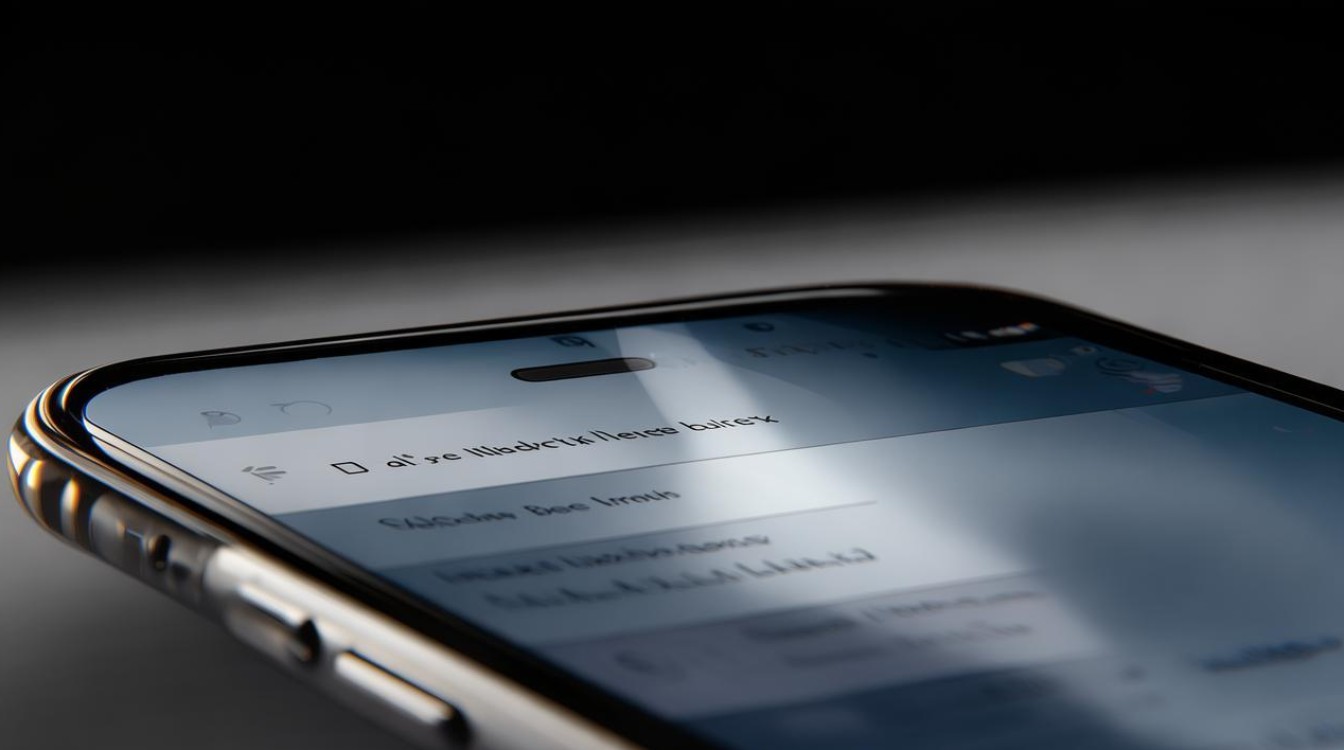
- 方法:
- iTunes (Windows 或 macOS Mojave 及更早版本): 连接手机 > 打开iTunes > 点击设备图标 > 选择
本电脑> 勾选加密本地备份(强烈推荐,以备份健康数据、密码等) > 点击立即备份。 - Finder (macOS Catalina 及更新版本): 连接手机 > 打开Finder > 在“位置”侧边栏选择你的iPhone > 选择
通用标签页 > 选择将iPhone上所有的数据备份到Mac> 勾选加密本地备份> 点击立即备份。
- iTunes (Windows 或 macOS Mojave 及更早版本): 连接手机 > 打开iTunes > 点击设备图标 > 选择
- 效果: 将备份存储在电脑硬盘上,完全不依赖iCloud空间和网络,只要你不开启iCloud备份(方法1),就不会收到相关提醒。
- 优点: 备份速度快(USB连接),不受iCloud空间限制,备份文件完全由自己掌控。
- 缺点: 需要手动连接电脑操作,不如iCloud自动备份方便;依赖电脑的可用性和存储空间。
- 方法:
不同关闭方法对比与适用场景
| 方法 | 操作难度 | 是否彻底关闭提醒 | 是否保留自动备份 | 主要优点 | 主要缺点/风险 | 适用场景 |
|---|---|---|---|---|---|---|
| 彻底关闭iCloud备份 | 简单 | 是 | 否 | 一劳永逸消除提醒 | 完全失去iCloud自动备份保护 | 完全不想用iCloud备份,愿意承担风险或使用其他备份 |
| 管理iCloud空间 | 中等 | 解决空间不足类 | 是 | 保留自动备份便利性 | 需定期清理管理,5GB可能仍不够 | 愿意继续用iCloud备份,但需优化空间 |
| 关闭特定App备份 | 中等 | 缓解空间不足类 | 是 | 精细控制,减小备份体积 | 需判断哪些App可关闭 | 配合方法2使用,进一步优化空间 |
| 使用电脑备份替代 | 中等 | 是 | 否 (需手动) | 不占iCloud空间,备份速度快 | 需手动操作,依赖电脑 | 有电脑使用习惯,不嫌手动备份麻烦 |
关键注意事项与强烈建议
在关闭iCloud备份提醒前,请务必认真考虑以下风险和建议:
- 数据丢失风险是真实的: 关闭iCloud自动备份(尤其是方法1和4)后,如果你的手机在下次手动备份前发生意外(丢失、损坏、系统故障),自上次备份后的所有新数据将永久丢失,这包括新拍的照片、新存的联系人、新的聊天记录、未同步的备忘录等。
- 手动备份习惯至关重要: 如果你选择了关闭iCloud自动备份(方法1或主要依赖方法4),请务必养成定期(如每周或重要数据更新后)手动连接电脑进行备份的习惯,设置日历提醒是个好办法。
- 不要忽略“备份失败”提醒: 如果提醒是因为“备份失败”,请先尝试排查原因(检查网络、重启手机、检查Apple ID登录状态、确保有足够空间),而不是直接关闭备份功能,失败意味着你的数据已经有一段时间没有成功保护了。
- 重要数据多重备份: 对于极其重要的数据(如珍贵家庭照片、工作文档),强烈建议采用“3-2-1”备份原则:
- 3份拷贝: 保存三份数据(手机上一份,电脑备份一份,另一份在移动硬盘或另一个云服务)。
- 2种介质: 使用两种不同的存储介质(电脑硬盘 + 移动硬盘,或 电脑硬盘 + iCloud/其他云盘)。
- 1份离线/异地: 至少有一份备份存放在物理隔离的地方(如家里的移动硬盘备份,办公室再存一份;或一份在iCloud,一份在本地电脑/硬盘),这能最大程度抵御设备损坏、被盗、火灾、勒索软件等风险。
- 定期验证备份: 无论是iCloud备份还是电脑备份,偶尔(如每几个月)尝试恢复一下(可以恢复到旧设备或模拟器),确保备份文件是完整且可用的,无效的备份等于没有备份。
相关问题与解答 (Q&A)
Q1: 我按照方法1彻底关闭了iCloud备份,但为什么偶尔还是会看到“iCloud储存空间已满”的提醒?
- A1: 彻底关闭
iCloud 备份开关后,系统确实不会再尝试备份你的整机数据到iCloud,因此不会因为备份失败或备份空间不足而弹窗,这个提醒还可能来自:- iCloud 照片/图库: 如果你开启了
iCloud 照片,照片和视频会持续同步到iCloud,占用空间。 - iCloud 云盘: 存储在iCloud云盘里的文件。
- iCloud 邮件、信息、备忘录等: 这些应用的数据如果开启了iCloud同步,也会占用空间。
- 其他App的iCloud数据: 某些App使用iCloud来存储文档、数据或设置。
- iCloud 照片/图库: 如果你开启了
- 解决方法: 你需要进入
设置>[你的名字]>iCloud>管理账户储存空间,具体查看是哪些内容占满了空间,然后进行清理(如删除旧照片/视频、清理iCloud云盘文件、关闭某些App的iCloud数据同步)或升级存储方案。
Q2: 除了iCloud和电脑备份,还有其他靠谱的备份iPhone数据的方法吗?
- A2: 是的,虽然iCloud和电脑(iTunes/Finder)备份是苹果官方最完整、最推荐的方式(能备份App数据、设置、信息历史等),但对于特定类型的数据,你可以考虑以下补充或替代方案,实现更灵活或额外的保护:
- 照片和视频:
- 其他云服务: 使用Google Photos、OneDrive、Dropbox、百度网盘等第三方云服务,开启它们的自动照片备份功能,注意隐私条款和存储空间限制。
- NAS (网络附加存储): 如果你有家用NAS设备(如群晖、威联通),许多NAS厂商提供手机App(如DS file, Qfile),可以设置自动将手机照片视频备份到家里的私有云,更安全可控。
- 联系人、日历、备忘录:
- 同步到其他账户: 你可以在
设置>通讯录/日历/备忘录里,将“默认账户”设置为Google、Outlook等其他支持CardDAV/CalDAV的账户,这样这些数据会同步到对应的云服务。
- 同步到其他账户: 你可以在
- 重要文件:
- iCloud云盘/第三方云盘: 将文档、PDF等手动保存到iCloud云盘、Google Drive、OneDrive等。
- 隔空投送到Mac/PC: 定期将重要文件用隔空投送传到电脑保存。
- 微信聊天记录:
- 微信内置备份: 微信App内提供聊天记录备份与迁移功能(
我>设置>通用>聊天记录备份与迁移),可以备份到电脑或另一台设备。
- 微信内置备份: 微信App内提供聊天记录备份与迁移功能(
- 照片和视频:
- 重要提示: 这些方法通常无法完整替代官方整机备份(无法备份App内部数据、系统设置、所有信息记录等)。最佳实践是:以官方整机备份(iCloud或电脑)为主力,辅以重要数据的多重备份(如照片额外存一份到Google Photos或NAS,关键文件存一份到其他云盘),严格遵守“3-2-1”原则。
关闭苹果手机烦人的备份提醒有多种途径,核心在于理解每种方法背后的代价(主要是数据安全风险)。在追求清净的同时,请永远不要低估备份的重要性。 最推荐的做法是 “管理iCloud空间” + “关闭非必要App备份”,保留iCloud自动备份的便利性,如果选择彻底关闭iCloud备份,请务必、务必、务必 养成定期手动电脑备份的习惯,并对极其重要的数据实施多重备份策略,你的数字记忆,值得最周全的守护。
版权声明:本文由环云手机汇 - 聚焦全球新机与行业动态!发布,如需转载请注明出处。












 冀ICP备2021017634号-5
冀ICP备2021017634号-5
 冀公网安备13062802000102号
冀公网安备13062802000102号